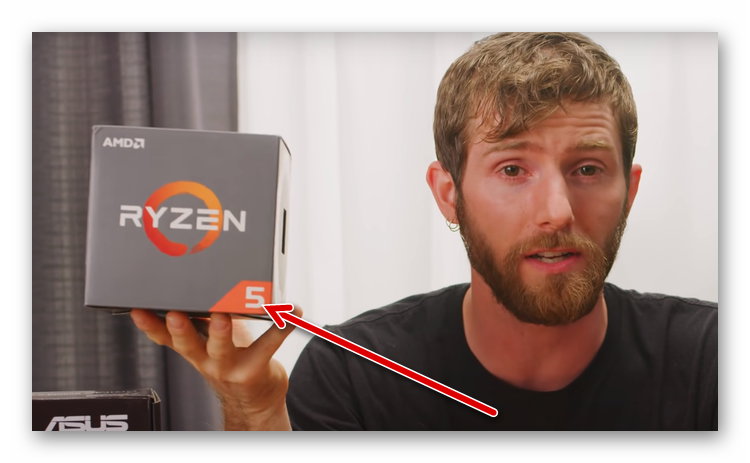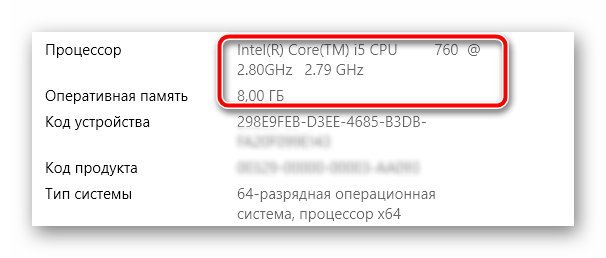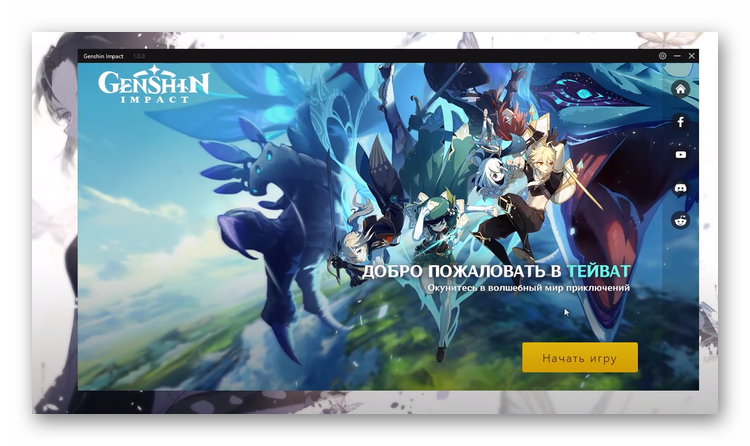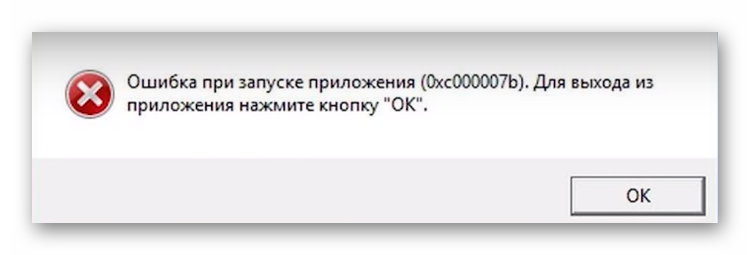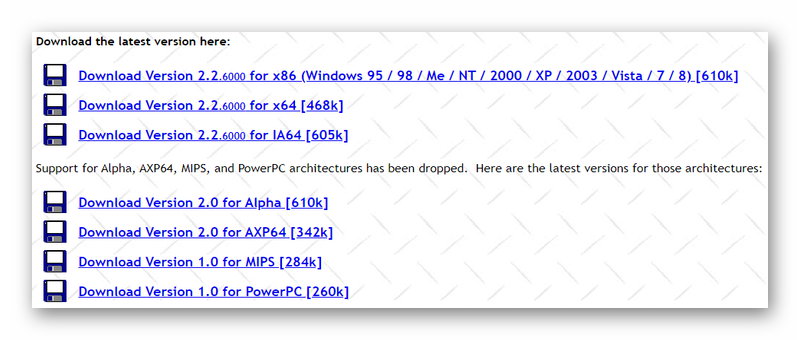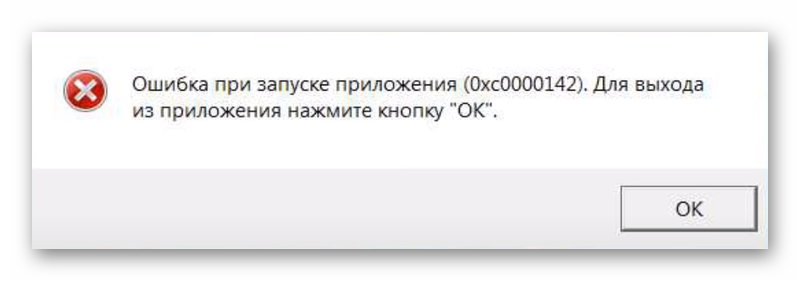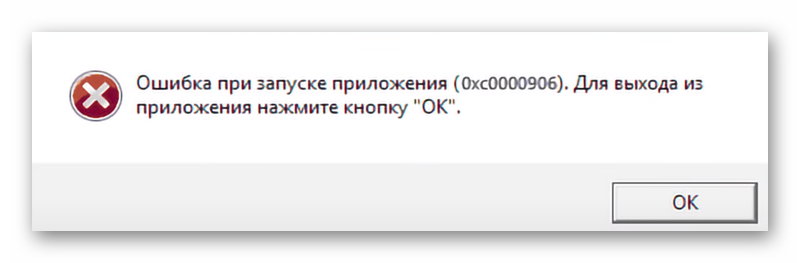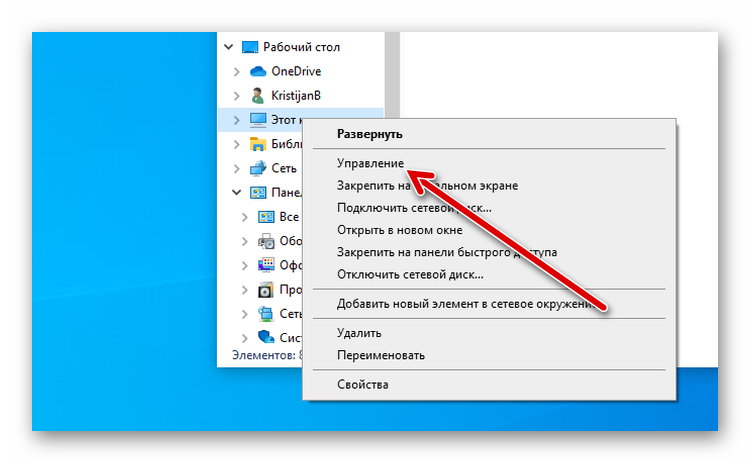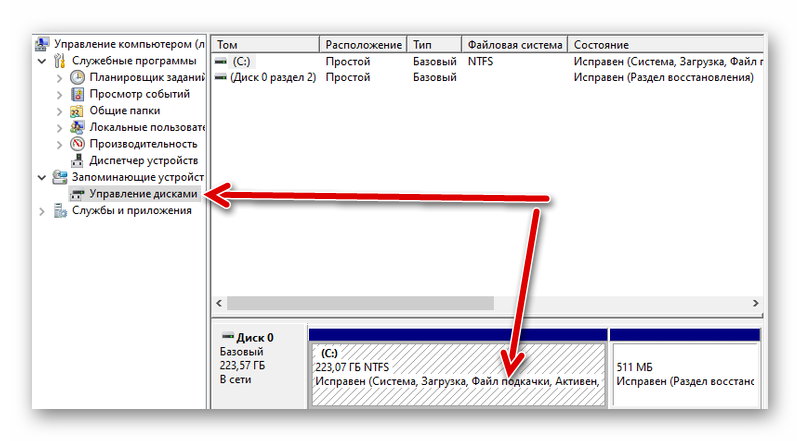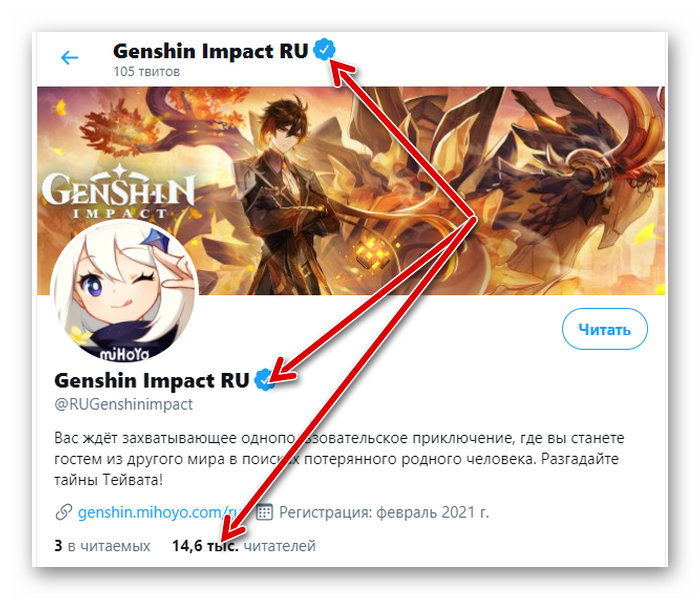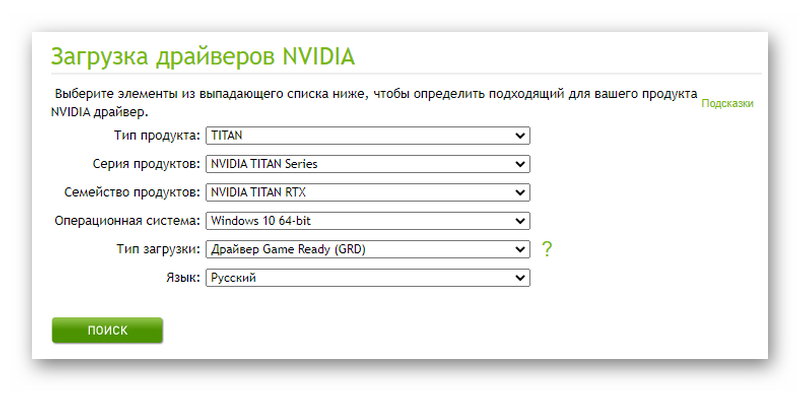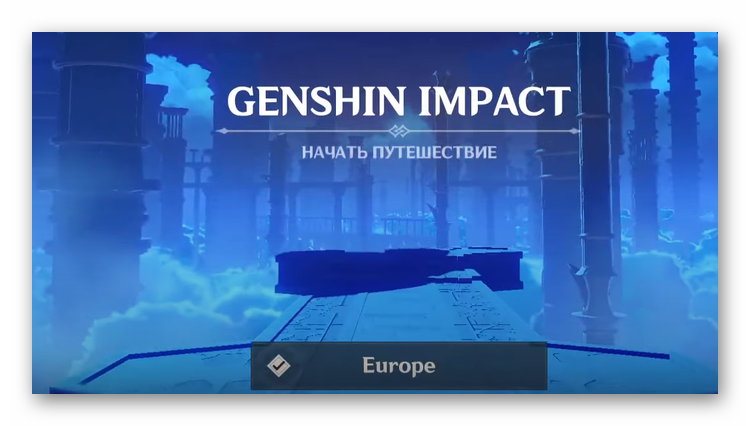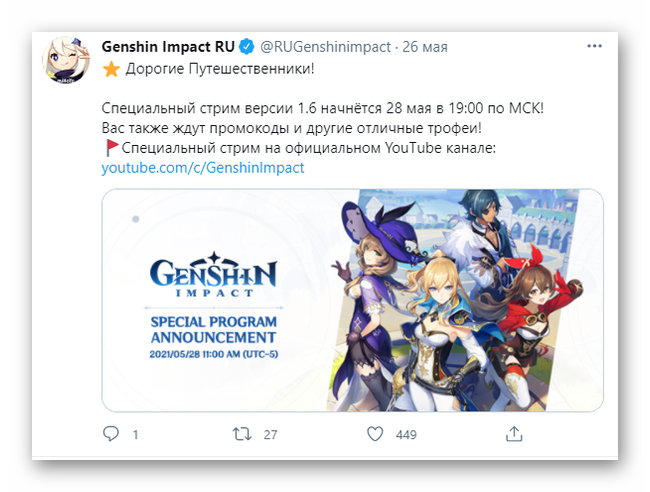FAQ по ошибкам Genshin Impact: не запускается, вылетает, белый экран, проверить файлы, ошибки сети и другие проблемы
Genshin Impact – это крайне интересная и привлекательная игра. Причём настолько, что даже огромное количество технических проблем и критических ошибок не отбивают желания поиграть в этот замечательный проект, хотя иногда они просто не дают даже войти в игру. Мы собрали наиболее распространённые ошибки Genshin Impact с рабочими решениями, чтобы каждый желающий мог спокойно насладиться игровым процессом.
Появляется ошибка «638», «1005», «4201», «4206», «4209», «9908»
Все эти ошибки в Genshin Impact связаны исключительно с сетевыми проблемами системы, а причины их появления обычно кардинально отличаются друг друга. Именно поэтому мы предлагаем ознакомиться с каждым решением:
1. Воспользуйтесь «VPN»
Это первый наиболее простой вариант решения проблемы, поскольку скачать и установить себе наиболее удобный VPN не составит труда. При этом если он уже стоит, тогда попробуйте его включить и выключить, а также обязательно попробуйте сменить регион (его рекомендуем сменить либо на Азию, либо на Северную Америку).
2. Добавьте игру в исключения брандмауэра
Нередко в Genshin Impact брандмауэр своевольничает и блокирует определённые внутриигровые файлы. И как правило, под раздачу попадают те файлы, которые связаны с подключением, поэтому игру следует добавить в список исключений. Для тех, кто не знает, как это сделать или какие именно файлы следует добавить, предлагаем ознакомиться со следующей инструкцией:
- В поиске на панели управления напиши «Брандмауэр» в списке выбираете «Брандмауэр Windows» в открывшемся окне слева выбираете вкладку, где сказано «Разрешение взаимодействия с приложением или компонентом в брандмауэре Windows»;
3. Настройте параметры сети для «Google Public DNS»
Это необходимо сделать, если ничего не помогло, и в Genshin Impact продолжают появляться вышеуказанные ошибки. Суть решения проста – необходимо сменить настройки DNS операционной системы, чтобы воспользоваться другим IP-адресом и запустить игру. Но перед тем как начнёте их менять, рекомендуем записать или где-нибудь сохранить текущие адреса и настройки, чтобы вернуться в любой момент к ним обратно. После чего нужно сделать следующее:
- Первым делом нужно сменить адреса «IPv4» и «IPv6» в первом адресе необходимо прописать 8.8.8.8 или 8.8.4.4 во втором адресе 2001: 4860: 4860 :: 8888 или 2001: 4860: 4860 :: 8844;
Ошибка «1004» / «Не удалось проверить файлы»
Разработчики советуют, если вдруг появляется ошибка «1004», попробовать переустановить игру, но это не помогает. И причина заключается в том, что антивирус каждый раз удаляет определённые файлы. Поэтому необходимо сделать следующее:
- Временно отключаете антивирус запускаете процедуру восстановления файлов в Steam как только загрузите недостающие файлы, добавляете всё, что связано с игрой, в «белый список»;
Ошибка «1008» / «Не удалось получить объект разархивации»
Ошибка говорит сама за себя – игре не удалось получить объекты (файлы) разархивации, в которых она остро нуждается. Впрочем, ничего страшного в ней нет, поскольку достаточно перейти в папку с установленной игрой по адресу «…Genshin/Genshin Impact Game» (в зависимости от того, где она была установлена) найти архив GenshinImpact_1.0.0.zip в этом же месте распаковать его и запустить игру с помощью .exe-файла. При этом в конце махинаций игру важно запустить именно через .exe, а не через лаунчер.
Ошибка сети «9102» или «9107» / «Не удалось загрузить ресурсы»
Причин, почему игре не удаётся загрузить ресурсы, показывая ошибку «9102» или «9107», несколько, но в них нет никакого смысла разбираться, поскольку существует рабочее решение, благодаря которому эти проблемы больше не беспокоят вас:
- Для этого воспользуйтесь сочетанием клавиш
, чтобы вызвать окно «Выполнить»;
Ошибка «31-4302» / «Проблема загрузки игровых данных»
Причина появления ошибки «31-4302» заключается в том, что в Genshin Impact разработчики изменили работу античита, который отныне более внимательно следит за файлами из-за тотального контроля.
Хотя это вовсе не значит, что теперь вы не сможете поиграть или придётся регулярно проводить какие-нибудь махинации с файлами, чтобы обойти античит. Достаточно воспользоваться нижеописанными советами и когда один из них поможет, переживать об этой ошибке больше не придётся.
1. Удалите файл «GenshinImpact.exe»
Первым делом предлагаем воспользоваться наиболее простым решением. Оно может показаться местами странным, но поверьте, многие пользователи утверждают, что это помогло нормально запустить игру. В общем, необходимо перейти по адресу «C:Program FilesGenshin ImpactGenshin Impact Game» найти файл GenshinImpact.exe и удалить его после чего перейти в корзину и восстановить его далее попробуйте запустить игру.
2. Удалите файл «Genshin.exe» с папкой и проверьте адрес
- Для этого перейдите по адресу «C:Program FilesGenshin Impact» найдите внутри файл Genshin.exe с папкой Genshin_Data удалите всё;
3. Удалите файлы «x360ce»
- Если вдруг вы пользуетесь файлами x360ce, тогда их необходимо удалить в обязательном порядке, иначе игра так и не запустится;
4. Удалите файл «Reshade.dll»
- Первым делом необходимо в обязательном порядке удалить файл Gshade.dll вместе с Reshade.dll;
Игра вылетает в случайный момент
Всё, что можно порекомендовать, когда происходит подобное, так это понизить качество графики, а также в обязательном порядке необходимо отключить сглаживание. Поскольку случайные вылеты в игре происходят только из-за высокой нагрузки на систему. Кроме того, можно попробовать следующее:
- Для видеокарты NVidia
по пустому месту на рабочем столе выбираете «Панель управления NVidia» «Настройки 3D» «Управление настройками 3D» «Настройки программы»;
по пустому месту на рабочем столе выбираете «Настройки Radeon» «Настройки» «Дополнительные настройки» «Питание» «Параметры приложения с переключаемой графикой» (или «Свойства видеокарты» «Производительность видеокарты» «Двойная графика AMD Radeon» «Использовать двойную графику AMD Radeon»);
Игра крашится после предупреждения
Решить эту крайне неприятную проблему в Genshin Impact можно лишь двумя способами. Первый способ – это полностью удалить и переустановить игру. Второй – это скачать специальный .zip-архив от разработчиков, который вносит изменения в реестр.
Кроме того, рекомендуем воспользоваться одним из этих двух способов, если только происходят именно краши, а не появляется просто чёрный или белый экран, либо же вылеты с чётко указанными ошибками (это абсолютно другие проблемы, которые требуют иных решений). Так что если не хочется переустанавливать игру, тогда попробуйте сделать следующее:
- Перейдите по ссылке и скачайте архив genshin crashfix.zip;
После запуска появляется белый экран до логотипа игры
С этой ошибкой можно столкнуться лишь в том случае, если возникли проблемы с DirectX 11. Причины могут быть разные: начиная от самых банальных вроде некорректной установки и заканчивая его отсутствием.
Рекомендуем для начала убедиться в том, что в системе существует папка под названием «DXSETUP.exe» внутри каталога установки (тогда DirectX 11 всего лишь необходимо установить, используя установщик). Если же вдруг файл отсутствует или DX 11 уже стоит, но, видимо, работает некорректно, тогда удаляете его, после чего вручную скачиваете и устанавливаете.
Игра не запускается после нажатия на кнопку запуска
- Если игра только сейчас была установлена и до этого вы ни разу её не запускали, тогда попробуйте перезагрузить систему;
Игра вылетает сразу после запуска
- Удерживая кнопку
, нажмите в лаунчере игры на «Запуск», после чего дождитесь, когда появится окно с настройками игры установите в разрешении «Оконный режим», а в настройках качества графики смените опции на «Самое быстрое»;
по ярлыку игры выбираете «Свойства» во вкладке «Ярлык», где написано «Объект», напротив существующего значения пропишите команду -show-screen-selector;
Общие советы по Genshin Impact:
- Специфичные для Genshin Impact ошибки
- Низкий FPS, тормоза, фризы или лаги
- Вылеты в случайный момент или при запуске
- Отсутствует DLL-файл или ошибка DLL
- Распространенные сетевые ошибки (IP / порты)
- Ошибки DirectX
- Ошибка 0xc000007b
- Ошибки 0xc0000142 / 0xe06d7363 / 0xc0000906
- Ошибка «Недостаточно памяти»
- Звук отсутствует или пропадает
- Появляется чёрный экран
- Появляется цветной экран
- Изображение мерцает
- Не работает мышь, клавиатура или геймпад
Иногда при запуске Genshin Impact появляются ошибки. Неприятно, но установленная вами игра может не запускаться, вылетая, зависая, показывая чёрный экран и выдавая ошибки в окнах. Поэтому возникают вполне логичные вопросы: «Что делать?», «Из-за чего это происходит?» и «Как решить проблему?». Мы постарались собрать всю необходимую информацию с универсальными инструкциями, советами, различными программами и библиотеками, которые призваны помочь решить наиболее распространённые ошибки, связанные с Genshin Impact и другими играми на ПК.
Необходимое ПО для Genshin Impact
Мы настоятельно рекомендуем ознакомиться со ссылками на различные полезные программы. Зачем? Огромное количество ошибок и проблем в Genshin Impact связаны с не установленными/не обновлёнными драйверами и с отсутствием необходимых библиотек.
Последняя версия драйвера Nvidia GeForce .
Последняя версия драйвера AMD Radeon .
Пакет DirectX . 
Библиотека Microsoft .NET Framework 4 . 
Библиотека Microsoft Visual C++ 2013
- Библиотека Microsoft Visual C++ 2012 Update 4
- Библиотека Microsoft Visual C++ 2010 (64-бит)
- Библиотека Microsoft Visual C++ 2010 (32-бит)
- Библиотека Microsoft Visual C++ 2008 (64-бит)
- Библиотека Microsoft Visual C++ 2008 (32-бит)
- Библиотека Microsoft Visual C++ 2005 Service Pack 1
Низкий FPS, Genshin Impact тормозит, фризит или лагает
Современные игры крайне ресурсозатратные, поэтому, даже если вы обладаете современным компьютером, всё-таки лучше отключить лишние/ненужные фоновые процессы (чтобы повысить мощность процессора) и воспользоваться нижеописанным методами, которые помогут избавиться от лагов и тормозов.
- Запустите диспетчер задач и в процессах найдите строку с названием игры (Genshin Impact). Кликайте ПКМ по ней и в меню выбирайте «Приоритеты» , после чего установите значение «Высокое» . Теперь остаётся лишь перезапустить игру.
Лучшие видеокарты для комфортной игры в 1080p
Genshin Impact вылетает в случайный момент или при запуске
Ниже приведено несколько простых способов решения проблемы, но нужно понимать, что вылеты могут быть связаны как с ошибками игры, так и с ошибками, связанными с чем-то определённым на компьютере. Поэтому некоторые случаи вылетов индивидуальны, а значит, если ни одно решение проблемы не помогло, следует написать об этом в комментариях и, возможно, мы поможем разобраться с проблемой.
- Первым делом попробуйте наиболее простой вариант – перезапустите Genshin Impact, но уже с правами администратора.
Как увеличить объём памяти видеокарты? Запускаем любые игры
Отсутствует DLL-файл или ошибка DLL
Для начала следует объяснить, как вообще возникают ошибки, связанные с DLL-файлами: во время запуска Genshin Impact обращается к определённым DLL-файлам, и если игре не удаётся их отыскать, тогда она моментально вылетает с ошибкой. Причём ошибки могут быть самыми разными, в зависимости от потерянного файла, но любая из них будет иметь приставку «DLL» .
Для решения проблемы необходимо отыскать и вернуть в папку пропавшую DLL-библиотеку. И проще всего это сделать, используя специально созданную для таких случаев программу DLL-fixer – она отсканирует вашу систему и поможет отыскать недостающую библиотеку. Конечно, так можно решить далеко не любую DLL-ошибку, поэтому ниже мы предлагаем ознакомиться с более конкретными случаями.
Ошибка d3dx9_43.dll, xinput1_2.dll, x3daudio1_7.dll, xrsound.dll и др.
Все ошибки, в названии которых можно увидеть «d3dx» , «xinput» , «dxgi» , «d3dcompiler» и «x3daudio» лечатся одним и тем же способом – воспользуйтесь веб-установщиком исполняемых библиотек DirectX .
Ошибка MSVCR120.dll, VCRUNTIME140.dll, runtime-x32.dll и др.
Ошибки с названием «MSVCR» или «RUNTIME» лечатся установкой библиотек Microsoft Visual C++ (узнать, какая именно библиотека нужна можно в системных требованиях).
Избавляемся от ошибки MSVCR140.dll / msvcr120.dll / MSVCR110.dll и других DLL раз и навсегда
Распространённые сетевые ошибки
Не вижу друзей / друзья в Genshin Impact не отображаются
Неприятное недоразумение, а в некоторых случаях даже баг или ошибка (в таких случаях ни один способ ниже не поможет, поскольку проблема связана с серверами). Любопытно, что с подобным сталкиваются многие игроки, причём неважно, в каком лаунчере приходится играть. Мы не просто так отметили, что это «недоразумение», поскольку, как правило, проблема решается простыми нижеописанными способами:
- Убедитесь в том, что вы вместе с друзьями собираетесь играть в одном игровом регионе, в лаунчере установлен одинаковый регион загрузки.
Создателю сервера нужно открыть порты в брандмауэре
Многие проблемы в сетевых играх связаны как раз с тем, что порты закрыты. Нет ни одной живой души, друг не видит игру (или наоборот) и возникают проблемы с соединением? Самое время открыть порты в брандмауэре, но перед этим следует понимать как «это» работает. Дело в том, что программы и компьютерные игры, использующие интернет, для работы требуют не только беспроблемный доступ к сети, но и вдобавок открытые порты. Это особенно важно, если вы хотите поиграть в какую-нибудь сетевую игру.
Часто порты на компьютере закрыты, поэтому их следует открыть. Кроме того, перед настройкой нужно узнать номера портов, а для этого для начала потребуется узнать IP-адрес роутера.
Закрытые порты, или что делать, если игр не видно/не подключается?
- Открываете окошко с командной строкой (открывается командой «cmd» в Пуске).
- Прописываете команду «ipconfig» (без кавычек).
- IP-адрес отобразится в строчке «Основной шлюз» .
- Открываете командную строку с помощью команды «cmd» в Пуске.
- Вновь прописываете команду «ipconfig » без кавычек.
- Запускаете команду «netstat -а» , после чего отобразится полный список с номерами портов.
- Обязательно следует убедиться в том, что вы обладаете правами администратора Windows.
Ошибка DirectX в Genshin Impact
Ошибки, связанные с DirectX, могу возникать конкретно при запуске Genshin Impact. Не удивляйтесь, если одна игра работает адекватно, а другая выдаёт ошибку. Подобных ошибок, как правило, довольно много, поэтому мы собрали наиболее распространённые среди пользователей. Так что если у вас вдруг появилось сообщение «DirectX Runtime Error» , «DXGI_ERROR_DEVICE_RESET» , «DXGI_ERROR_DEVICE_HUNG» или же «DXGI_ERROR_DEVICE_REMOVED» , воспользуйтесь ниже описанными инструкциями по устранению данных ошибок.
- Первым делом необходимо установить «чистую» версию драйвера вашей видеокарты (то есть не стоит сразу спешить устанавливать тот же GeForce Experience, ничего лишнего от AMD и аудио).
Ошибка 0xc000007b в Genshin Impact
В худшем случае ошибка 0xc000007b или «This application was unable to start correctly» связана с повреждёнными системными файлами ОС, а в лучшем – с драйверами видеокарт от Nvidia.
- Самый очевидный и наиболее простой способ разобраться с ошибкой – переустановить драйверы для видеокарты, а после запустить игру от имени администратора.
- После установки Dependency Walker 64bit , запускайте утилиту и переходите по следующему адресу: «View» «Full Patch» «.exe-файл проблемной игры» (в некоторых случаях после это появляется окно с ошибками, но на него не стоит обращать внимания, просто закройте окно). Переключитесь на раздел «Module» , крутите до конца ошибки, смотрите на значения в столбиках.
Ошибка 0xc0000142 / 0xe06d7363 / 0xc0000906
Эти ошибки относятся не только к одним из наиболее часто встречаемых проблем, но и к наиболее сложным в процессе исправления. Потому что никогда сразу непонятно, почему они появляются. С другой стороны, известно, что подобное происходит только в двух случаях: 1 – в процессе запуска какой-нибудь программы или игры, 2 – буквально сразу после того, как удалось войти в систему.
Причём в первом случае чаще всего это касается недавно установленного приложения, поскольку ни одна из этих ошибок никогда сама по себе не появляется. В любом случае существует несколько способов, которые помогают избавиться от них. Рекомендуем внимательно ознакомиться с каждым.
Отключите антивирусную программу
Ни для кого не секрет, что часто всему виной является антивирус. Только вот в случае с перечисленными ошибками лучше программу не просто отключить, а временно удалить. После чего попробовать запустить приложение. Однако если это не поможет, тогда сделайте следующее:
- Полностью удаляете приложение, чтобы не осталось никаких папок и остаточных файлов.
Отключите «Защитник Windows»
Помимо антивирусной программы, также следует попробовать отключить «Защитник Windows». Поскольку он тоже запросто может быть причиной появления этих ошибок. Для этого нужно сделать следующее:
- Открыть «Центр безопасности Защитника Windows» выбрать настройки нажать на раздел «Защита от вирусов и угроз».
Проверьте путь на наличие кириллицы
Обязательно проверьте, что путь к приложению не содержал наличие кириллицы. Причём стоит отметить, что наличие в адресе «Пользователи» никак не влияет на это. Так что если после «Пользователи» идёт кириллица, тогда придётся создавать нового локального пользователя, у которого имя будет иметь латинские буквы. В таком случае также, возможно, придётся переустановить и само приложение на новом пользователе.
Воспользуйтесь чистой загрузкой
Решить проблему в таком случае можно чистой загрузкой. Как правило, это помогает в тех случаях, когда ошибка появляется при запуске Windows 10. Поскольку причина практически всегда связана с какой-то определённой программой или службой, что находятся в автозагрузках.
Чтобы понять, какая именно программа вызывает проблемы, необходимо во время появления сообщения об ошибке посмотреть на заголовок – там всегда указан exe-файл. Именно из-за него появляется ошибка. Поэтому файл следует отключить в автозагрузке Windows. Сделать это можно следующим наиболее простым способом:
- Открываете в Windows 10 окно «Параметры», используя меню
или сочетание клавиш
Проверьте целостность файлов
Вполне возможно, ошибка возникает из-за того что была повреждена целостность системных файлов. И для их проверки у Windows 10 существа два инструмента – DISM.exe с командой Repair-WindowsImage для PowerShell и SFC.exe. Мы рекомендуем воспользоваться последним, поскольку он наиболее привычный и простой. А осуществить проверку можно следующим образом:
- Откройте «Командную строку» от имени администратора (для этого в поиске просто введите «Командная строка).
все найденные ошибки будут автоматически исправлены.
Измените значение в реестре
Реестр в операционной системе Windows 10 – это большая база данных. И именно эти данные определяют свойства и поведение системы. Поэтому редактирование в нём иногда помогает избавиться от ошибок. Только вот без должного опыта или надёжной инструкции лезть туда самостоятельно крайне не рекомендуется.
Поэтому предлагаем воспользоваться нижеописанной инструкцией. Только перед тем, как начнёте что-то менять, убедитесь в наличие нужного раздела. Сделать это можно следующим образом:
- Используя сочетание клавиш
в окне «Выполнить» введите команду regedit нажмите
после чего в окне «Редактор реестра» отыщите раздел, представленный ниже.
Запустите восстановление системы
Это касается тех случаев, когда игра работала адекватно, но в определённый момент начала неожиданно появляться ошибка. Хотя игра не подвергалась никаким посторонним действиям. К примеру, не устанавливались моды, патчи и многое другое. В общем, тогда можно запустить процесс восстановления системы.
Другие способы
- В обязательном порядке попробуйте вручную установить драйверы для графического процессора. Причём это касается не только интегрированной видеокарты, но и дискретной.
Ошибка «Недостаточно памяти»
Возникает ошибка, связанная с недостатком памяти, практически по десятку причин. Конечно, наиболее распространённые – это либо нехватка оперативной памяти «железа», либо маленький размер файла подкачки. В последнем случае, даже если вы ничего настраивали, всё запросто мог испортить сторонний софт или банальное отключение файла подкачки.
- Необходимо попробовать увеличить файл подкачки ( «Пуск» «Параметры системы» в строке наверху вводите «Производительность» выбирайте «Настройку представления и производительности системы» «Дополнительно» «Изменить» убираете галочку с функции «Автоматически выбирать…» выбираете размер ).
Как исправить ошибку «Память не может быть read written»
Звук в Genshin Impact отсутствует или пропадает в заставках
Чаще всего проблема связана с высоким звуковым разрешением в параметрах Windows, а именно – с частотой разрядности и дискретизации. Поэтому избавиться от проблемы можно лишь одним способом – понизить это разрешение.
- В трее нажмите ПКМ по значку динамика;
- В открывшемся меню необходимо выбрать пункт «Звуки» ;
- Следом необходимо выбрать устройство (это могут быть либо динамики, либо наушники) и нажать на «Свойства» ;
- Перейти на соседнюю вкладку «Дополнительно» ;
- Отыщите меню под названием «Формат по умолчанию» , чтобы задать значение, но оно должно быть ниже текущего;
- Нажмите «Применить» , откройте Genshin Impact и проверьте результат проделанной работы.
Проблему, которая связана с отсутствием звука в заставках, решить первым способом не получится, поэтому сделайте следующее:
- Вновь в трее ПКМ по значку динамика;
- В меню отыщите функцию под названием «Пространственный звук» , чтобы отключить;
- Остаётся лишь перезапустить Genshin Impact и проверить результат.
И главное, не забывайте определить, где именно отсутствует звук – везде на компьютере или только в игре. Существуют и другие маловероятные, но вполне возможные причины отсутствия звука: звуковая карта слишком старая, поэтому не поддерживает DirectX; неправильные настройки; неправильно установленные драйверы для звуковой карты или какая-нибудь специфическая ошибка в операционной системе. В таких случаях обязательно пишите в комментариях, а мы постараемся помочь исправить ошибки!
Появляется чёрный экран в Genshin Impact
Появление чёрного экрана часто связано с конфликтом видеодрайверов и ПО. И реже всего с определёнными файлами Genshin Impact. Впрочем, существует довольно много других причин, связанных с появлением «чёрного экрана смерти».
Первым делом при появлении проблемы следует обновить видеодрайвер. Многие пренебрегают этим совсем, но мы настоятельно рекомендуем сделать это, потому что для многих современных игр следом выходят и важные обновления, которые помогают запустить ту или иную игру.
- Драйверы установлены/обновлены, но Genshin Impact всё равно отказывается работать нормально? Тогда нужно проверить ПО, установлены ли вообще необходимые библиотеки? В первую очередь проверьте наличие библиотек Microsoft Visual C++ и .Net Framework , а также наличие «свежего» DirectX .
Появляется цветной экран
Появление цветастого экрана часто связано с тем, что используются сразу две видеокарты. Если в материнской плате присутствует встроенный графический процессор, но играете на дискретном, игра в любом случае запустится на встроенном. Поэтому и возникают «цветные» проблемы, поскольку монитор подключён по умолчанию к дискретной видеокарте.
Не менее часто цветной экран появляется в том случае, если появились проблемы с выводом изображения. Подобное вызывает самые разные причины, но существуют две наиболее распространённые: 1 – стоят устаревшие драйвера; 2 – ваша видеокарта не поддерживается. Поэтому рекомендуем обновить в первую очередь драйвера.
Изображение в Genshin Impact мерцает
Как правило, проблема связана с перегретой видеокартой. Первым делом следует проверить провода, вдруг они перекрыли вентиляторы системы охлаждения, но если там полный порядок, тогда самое время сбросить разгон видеокарты: нужно войти в приложение MSI Afterburner (или подобное) и нажать на «Reset» .
Не работает мышь, клавиатура или контроллер
Чаще всего, если такие проблемы и возникают, то строго на стороне игрока. В процессе подключения нового девайса ОС моментально пытается установить необходимый пакет драйверов, но проблема в том, что он стандартный, а значит, будет совместим далеко не с каждым устройством, поэтому проверьте наличие необходимых драйверов. Кроме того, на управление могут повлиять вирусы, так что обязательно проверьте систему.
Что делать, если Геншин Импакт не запускается
Многие любители аниме с удовольствием играют в Genshin Impact. Это красочная одиночная игра в азиатском стиле, где пользователю предстоит перемещаться по открытым мирам. Формально это даже не игра, а крупный онлайн-проект. Но у него очень мощная сюжетная линия, которая не уступает таким аналогам, как Зельда и другим. Иногда прогулка по изумрудным лугам может быть нарушена. Пользователи часто не знают, что делать, если Геншин Импакт не запускается. К счастью, есть масса решений данной проблемы, начать стоит с простейшего.
Игра Genshin Impact не запускается из-за несоответствующих системных требований
Если Геншин Импакт не работает с самого начала, то стоит проверить её соответствие с характеристиками ПК. Эта игра не очень требовательна, она способна нагружать 8 потоков, однако обычно ограничивается только 4-мя физическими ядрами. Соответственно её потянет даже старая версия Core i5 или более современный Core i3 или популярный сегодня бюджетный AMD Ryzen 5.
Если говорить о видеокартах, то для получения 60 FPS и игры при максимальном разрешении достаточно GeForce GTX 1060, также подойдет Radeon RX 580. Разумеется, если снизить качество игры, то можно использовать и более слабые машины.
Официальные минимальные требования для 30 FPS следующие:
- 64-битная Винда (7, 8, 10).
- Процессор Core i5 (аналогичный или выше).
- Видеокарта GeForce GTX 1030 или более современная.
- ОЗУ от 8 ГБ.
Если системные требования ПК значительно ниже, то Геншин Импакт не запуститься. Единственное, что можно сделать в этой ситуации, это приобрести более современные комплектующие для компьютера.
Если игра Genshin Impact вылетает на рабочий стол или не работает на консоли
При отсутствии любого отклика от ПК при запуске игры Genshin Impact система не всегда выдает определенный код ошибки. Если такое произошло, то вероятнее всего при загрузке установочных файлов произошел сбой. Лучшим решением в этой ситуации будет сохранить сейвы Геншин Импакт, переустановить игру и положить в соответствующую папку сохраненные раннее игры.
На консоли игра отказывается запускаться чаще из-за плохого подключения к сети или при необходимости обновить ПО приставки. Если ничего из этого не помогло, то остается только перезалить игру.
Игра Genshin Impact не включается и выдает код ошибки
Намного проще понять, что делать, если при попытке запустить игру на экране появляется ошибка. Есть несколько вариантов таких кодов.
Ошибка 0xc000007b при попытке включить Геншин Импакт
Если система выдает такой код, то есть два варианта исправления ошибки. В первом случае нужно полностью переустановить игру. Причем в процессе нужно удалить также все загруженные ранее компоненты (например, DirectX, Visual C++ и другие). Все это нужно будет загрузить на ПК заново.
Более сложное решение – проверить ярлыки игра при помощи приложения DependencyWalker.com или аналогичного.
После запуска программы, она выдаст все файлы, которые требуются для полноценной работы Геншин Импакт.
Код 0xc0000142 при включении игры
Как правило, такая ошибка появляется, если в одном из путей сохранения игровых файлов присутствует кириллица, то есть русский шрифт. Стоит проверить, как записано имя пользователя, а также папка, в которой расположена игра.
Также можно попробовать переустановить игру в другую директорию.
О чем говорит код ошибки 0xc0000906
Такое сообщение появляется в случае, если один или несколько файлов Genshin Impact были заблокированы антивирусной программой или встроенным защитником ОС. В такой ситуации потребуется перейти в настройки антивируса и создать исключение для директории, в которой расположена игра. Некоторые и вовсе отключают защиту ПК, чтобы не мучиться с подобными проблемами.
Но делать такое стоит только при использовании лицензионной версии игр или, если вы полностью уверены в том, что скачанный репак не содержит вирусов. В противном случае есть риск потерять не только игру, но и все файлы, хранящиеся на ПК и персональные данные.
Ошибка 0xc0000009 при запуске игры на компьютере
Все ошибки с таким индексом (после него могут идти дополнительные буквы) свидетельствуют о проблемах с оперативной памятью устройства или файлами подкачки. Перед тем, как приступить к решению данной проблемы, нужно отключить все фоновые процессы, которые расходуют память ПК (например, очень много оперативки требуется для работы браузера Яндекс).
После этого увеличим размер файла для подкачки следующим образом:
- Жмем правой клавишей мышки на иконку компьютера и выбираем «Дополнительные параметры».
- Переходим в «Дополнительно» и «Быстродействие».
- Снова выбираем «Дополнительно», а дальше «Виртуальная память» и «Изменить».
- Выбираем диск и задаем ему размер.
- Перезагружаем ПК.
На ОС Windows 10 изменения производятся следующим образом:
- Нажимаем правой клавишей на «Мой компьютер» и выбираем «Управление».
- В открывшемся окне переходим в «Управление дисками».
- Корректируем размер дисков.
- Выполняем перезагрузку.
Нужно учитывать, что файл подкачки должен быть кратным 1024. Объем нужно подбирать в соответствии с доступным свободным местом на локальном диске. Некоторые делают размер файла подкачки таким, чтобы он соответствовал объему ОЗУ.
Другие проблемы, из-за которых не запускается, зависает или вылетает Genshin Impact
Существует еще несколько распространенных проблем, с которыми сталкиваются игроки:
- Отсутствие связи с сервером Mihoyo. Иногда возникают проблемы с серверами игры. В такой ситуации можно только уточнить статус активного сервера через официальную страницу игры в Twitter https://twitter.com/rugenshinimpact.
- При включении игры появляется только черный, белый или цветной экран. Чаще всего проблема возникает, если пользователь играет на отдельной видеокарте, но на материнской карте также есть встроенная. В этом случае стоит переключить монитор к той видеокарте, которая используется для игры. Также стоит проверить обновления для чипа.
- Игра вылетает сразу или через некоторое время. Если сбой происходит рандомно, без закономерности, то с наибольшей вероятностью проблемы создает сама игра. Лучшим решением будет дождаться обновления Геншин Импакт (если вы используете официальную версию) или переустановить ее (если используется репак). При вылетах игры с определенной закономерностью все зависит как от файлов, так и от аппаратной части. Например, если игра вылетает после главного меню, то ПК не хватает ресурсов для дальнейшего воспроизведения.
- Игра виснет, картинка застывает. Это также происходит при багах самой игры. Стоит посмотреть, что пишет разработчик на своей странице. Если у других игра работает нормально, то стоит проверить работоспособность своей видеокарты, процессора, уточнить объем оперативной памяти.
Иногда вылеты происходят из-за того, что перегревается процессор или видеокарта. Если это так, то нужно выполнить чистку ПК, заменить термопасту на важных компонентах, убедиться, что в кейсе работают все вентиляторы, при необходимости установить дополнительные кулеры. При игре на ноутбуке можно приобрести специальную подставку с вентилятором. Обычно такие девайсы всегда перегревают процессор при играх с хорошей и красочной графикой.
Геншин Импакт не запускается на ПК
Некоторые игроки сталкиваются с проблемами, когда Геншин Импакт не запускается на ПК. Для этого может быть несколько причин. И мы предлагаем рассмотреть решения этой проблемы, чтобы минимизировать или исключить ее появление у вас.
Что делать, если Геншин Импакт не запускается
После того, как вы уже столкнулись с этой проблемой и не знаете, что делать если Геншин Импакт не запускается, то мы рекомендуем, в первую очередь, проверить соответствие вашего ПК минимальным системным требованиям.
В том случае, если ваша проблема не в этом, то рекомендуем сделать следующее:
- откройте папку, в которую установлена ваша игра;
- найдите файл GenshinImpact.exe и запустите его от имени администратора.
Если после этого вы успешно открыли игру, то ответ на вопрос: почему не запускается Геншин Импакт, вероятнее всего, заключается в сбое или неправильной загрузке файлов и ресурсов игры.
Для того, чтобы не сталкиваться с ошибкой, когда не запускается Genshin Impact на ПК (Windows 7, 10), и вам не помогли вышеуказанные рекомендации, мы можем вам порекомендовать:
- полностью удалить загрузчик и игру с вашего компьютера;
- установить их заново.
Не волнуйтесь, весь ваш игровой процесс будет сохранен, но убедитесь, что помните логин и пароль от вашего аккаунта.
Не запускается лаунчер Геншин Импакт
Иногда у игроков не запускается лаунчер Геншин Импакт, в таком случае мы может порекомендовать:
- проверить, нагружают ли ваш ПК сторонние процессы;
- закрыть их, если таковые имеются;
- подождать (иногда игроки сталкиваются с долгими прогрузками);
- открыть игру вручную:
- в папке, в которую вы устанавливали игру, найдите файл GenshinImpact.exe;
- откройте его от имени администратора.
Эти советы должны помочь вам избавиться от проблемы, когда в Genshin Impact не запускается лаунчер.
Почему Геншин Импакт не запускается на телефоне
Есть и те игроки, которые интересуются тем, почему Геншин Импакт не запускается на телефоне. В том случае, если у вас зависла загрузка на белом экране, то не беда, мы уже рассказывали о том, как решить эту проблему.
Если же игра не запускается вовсе, то убедитесь, что у вас нет свернутых процессов, нагружающих Андроид или iOS. А после попробуйте открыть снова.
Примечание: убедитесь, что ваш телефон подходит по системным требованиям.
- Home
- Gaming
- Genshin Impact
- How To
09 May 2022 12:00 PM +00:00 UTC
Error 0x7e isn’t the most memorable error code. But it still needs fixing.

You may have recently stumbled across Genshin Impact Error 0x7e, and found yourself wondering what to do about it. While Genshin has continued to go from strength to strength since its launch a couple of years back, it still spews up more than its fair share of errors.
Error 0x7e is a particularly interesting one, as it has been around for years. But you didn’t come here for a history lesson, and we aren’t Mr Martin from fifth grade with his elbow patches and his curious opinions on the Tudors. You came here for answers. And that’s exactly what we’re going to give you. Read on, to find out all you need to know about Genshin Imapct error 0x7e.
How To Fix Error Code 0x7e
Finding a solution for error code 0x7e is complicated by the fact that this error code also appears on Windows even when you aren’t playing Genshin Impact. As a result, narrowing down fixes that are relevant to the game is a little harder. That being said, here are the most effective solutions we’ve been able to track down:
- Reinstall the Media Feature Pack on Windows. To do this, go to Settings > Apps > Apps and Features > Optional Features > Add a Feature. Look for the Media Feature Pack, which will be listed under Optional Features. You’ll need to restart your computer to enable this to take effect.
- Check to see if the MiHoYo launcher is disabled. If it has been disabled, reenable it.
- If you are playing through Epic Games, try reinstalling the Epic Games launcher.
- Verify the integrity of the game files. Often, this is done automatically. If not, go to Settings > Game resources > Repair Game files > Repair now. Then restart the game and see if this resolves the problem.
- Make sure your firewall isn’t blocking the game.
If you try all these solutions and still get this error, then you can try contacting the MiHoYo customer service team by emailing genshin_cs@hoyoverse.com. Alternatively, throw yourself on the collective wisdom of the community at hoyolab.
Read More: How to fix ping in Genshin Impact on Android, PC and PS4
click to enlarge
What Is Genshin Impact Error 0x7e?
While it might sound a bit like a code for some sort of chemical that belongs in a high-security biolab, 0x7e is an error that has been around for years. The full error message that players have been receiving is usually along the lines of:
Plugins: Failed to load ‘C:/Genshin Impact?Genshin Impact Game/GenshinImpact_Data_Plugins/cri_ware_unity_dll’ with error ‘ox7e’.
The error seems to arise most frequently during cutscenes, although occasionally it’s hitting players as they try to begin the game. While this may not interfere directly with the gameplay, it does mean that important narrative segments may be missed. And for many, this is a crucial element of enjoying the game.
Read More: Genshin Impact error code 31-4302: How to fix problem loading game data issue
While we can’t say for certain, it is possible that this error is linked to updates for the game. It does seem to become more prevalent in the aftermath of a new patch. The solutions we outlined earlier are your best bet for resolving this issue. And hopefully, you won’t miss any further key plot points.
Genshin Impact is not without bugs, and while some bugs can be easily rectified, others will require some workaround. In this guide, we will take a look at what error code 0x7e – Plugins: Failed to Load means and how to fix it in Genshin Impact.
While trying to launch the game, some players are getting an error code 0x7e in Genshin Impact. Here we will see if there is any possible fix or workaround for it in the game.
Read More: Fix Genshin Impact Error Code 9011
There are a few things you can try to fix the error 0x7e plugins failed to load in Genshin Impact. Below are all the steps you can try if the error pops up.
- Verify Game Files: Verifying the game files can weed out any broken, corrupted, or missing files in Genshin Impact.
- Enable MiHoYo launcher: In case the game is running on a different launcher, try to switch to the default MiHoYo launcher.
- Download from the official website: If you have downloaded Genshin Impact through a third party launcher, then try to download the game from the official website and run the .exe file from here
- Disable Firewall/Antivirus: in case your firewall or antivirus is preventing the game from running, then you can either disable it or include it in the whitelist.
- Close Background applications: If any background application is hampering with the game, then you should quit them from the task manager
- Uninstall and reinstall the game: if all else fails, try to install the game from scratch.
This issue seems to be more prevalent with players who are using the Epic Games Launcher to play the game. Instead, switching to the default launcher seems to fix the error 0x7e. If you like this guide, you can check out our other guides as well.
- Home
- Gaming
- Genshin Impact
- How To
09 May 2022 12:00 PM +00:00 UTC
Error 0x7e isn’t the most memorable error code. But it still needs fixing.

You may have recently stumbled across Genshin Impact Error 0x7e, and found yourself wondering what to do about it. While Genshin has continued to go from strength to strength since its launch a couple of years back, it still spews up more than its fair share of errors.
Error 0x7e is a particularly interesting one, as it has been around for years. But you didn’t come here for a history lesson, and we aren’t Mr Martin from fifth grade with his elbow patches and his curious opinions on the Tudors. You came here for answers. And that’s exactly what we’re going to give you. Read on, to find out all you need to know about Genshin Imapct error 0x7e.
How To Fix Error Code 0x7e
Finding a solution for error code 0x7e is complicated by the fact that this error code also appears on Windows even when you aren’t playing Genshin Impact. As a result, narrowing down fixes that are relevant to the game is a little harder. That being said, here are the most effective solutions we’ve been able to track down:
- Reinstall the Media Feature Pack on Windows. To do this, go to Settings > Apps > Apps and Features > Optional Features > Add a Feature. Look for the Media Feature Pack, which will be listed under Optional Features. You’ll need to restart your computer to enable this to take effect.
- Check to see if the MiHoYo launcher is disabled. If it has been disabled, reenable it.
- If you are playing through Epic Games, try reinstalling the Epic Games launcher.
- Verify the integrity of the game files. Often, this is done automatically. If not, go to Settings > Game resources > Repair Game files > Repair now. Then restart the game and see if this resolves the problem.
- Make sure your firewall isn’t blocking the game.
If you try all these solutions and still get this error, then you can try contacting the MiHoYo customer service team by emailing genshin_cs@hoyoverse.com. Alternatively, throw yourself on the collective wisdom of the community at hoyolab.
Read More: How to fix ping in Genshin Impact on Android, PC and PS4
click to enlarge
What Is Genshin Impact Error 0x7e?
While it might sound a bit like a code for some sort of chemical that belongs in a high-security biolab, 0x7e is an error that has been around for years. The full error message that players have been receiving is usually along the lines of:
Plugins: Failed to load ‘C:/Genshin Impact?Genshin Impact Game/GenshinImpact_Data_Plugins/cri_ware_unity_dll’ with error ‘ox7e’.
The error seems to arise most frequently during cutscenes, although occasionally it’s hitting players as they try to begin the game. While this may not interfere directly with the gameplay, it does mean that important narrative segments may be missed. And for many, this is a crucial element of enjoying the game.
Read More: Genshin Impact error code 31-4302: How to fix problem loading game data issue
While we can’t say for certain, it is possible that this error is linked to updates for the game. It does seem to become more prevalent in the aftermath of a new patch. The solutions we outlined earlier are your best bet for resolving this issue. And hopefully, you won’t miss any further key plot points.
Go to Genshin_Impact
r/Genshin_Impact
This is the official community for Genshin Impact (原神), the latest open-world action RPG from HoYoverse. The game features a massive, gorgeous map, an elaborate elemental combat system, engaging storyline & characters, co-op game mode, soothing soundtrack, and much more for you to explore!
Members
Online
•
Genshin Impact error code 0x7e
Tried getting on yesterday, after hitting the “launch” button i gets a box text saying
“Plugins: Failed to load ‘C:/Program Files/EpicGames/GenshinImpact/Genshin Impact game/GenshinImpact_Data/Plugins/PluginEOSSDK.dll’ with error ‘0x7e’
I’ve tried the few solutions that come up on google and nothing seems to work. Any help would be appreciated.
Edit: fix found. You must download genshin from the genshin website and play it from there, not the epic games launcher.
Archived post. New comments cannot be posted and votes cannot be cast.